Imprimarea unei prezentări pe bază de diapozitive poate fi foarte utilă pentru tot felul de vorbire în public, de studiu și multe altele – mai ales dacă notele pe care le-ați adăugat sunt tipărite, de asemenea. Vă puteți imprima diapozitivele, inclusiv notele, în doar câteva clicuri și iată cum.
Mai întâi, deschideți prezentarea și asigurați-vă că este gata pentru a fi tipărită. Asigurați-vă că imprimanta este conectată, activă și că are suficientă cerneală și hârtie. Apoi, faceți clic pe fila Fișier din partea de sus și selectați opțiunea Setări de imprimare și previzualizare.
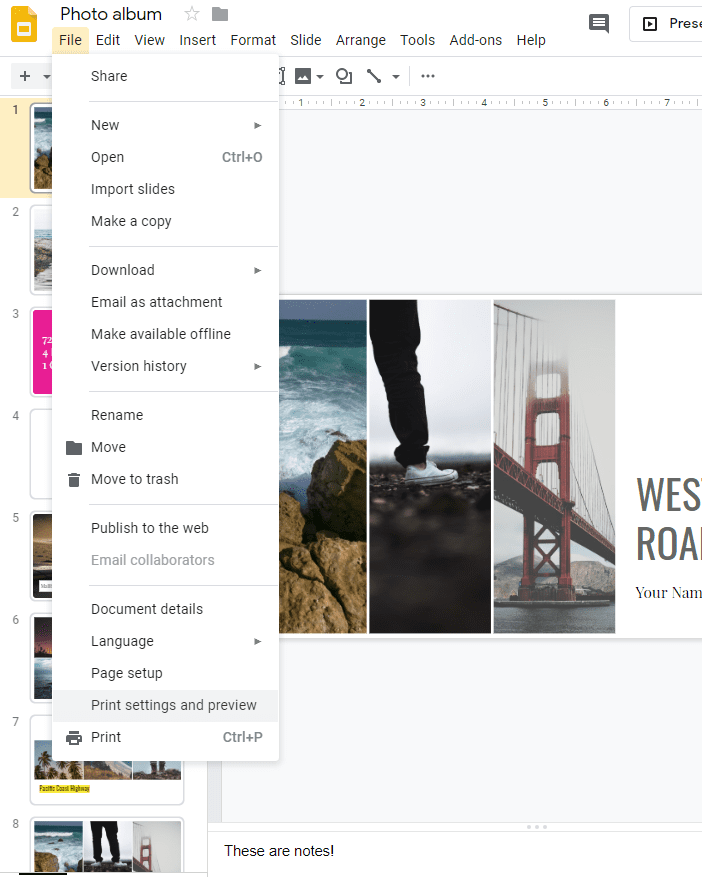
Poate dura câteva secunde, dar se va lansa o previzualizare a diapozitivelor. În partea de sus, veți vedea o nouă bară de meniu cu opțiuni. Faceți clic pe primul și selectați 1 diapozitiv cu note. Acest lucru va imprima exact un diapozitiv pe pagină, plus notele care merg cu acel diapozitiv.
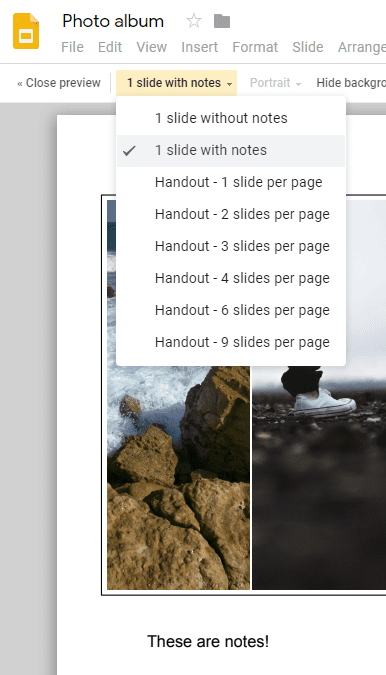
Aveți și câteva opțiuni suplimentare, cum ar fi includerea sau nu includerea diapozitivelor și fundalurilor omise. Asigurați-vă că verificați previzualizarea înainte de a imprima - dacă nu arată așa cum doriți, modificați-o până când apare!
Când sunteți mulțumit de diapozitivele dvs., este timpul să apăsați pe print. Prezentări Google va dura câteva momente pentru a vă pregăti fișierul. Veți vedea o altă previzualizare, mai mică, împreună cu opțiuni pentru a vă selecta imprimanta și paginile pe care doriți să le imprimați.
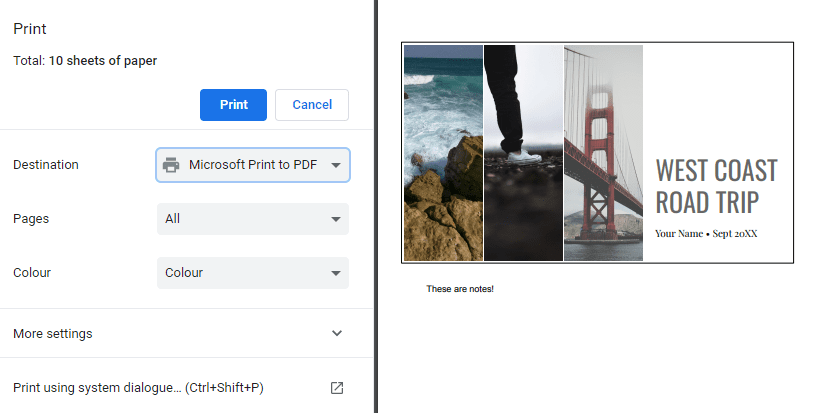
Pur și simplu urmați același proces de imprimare pe care l-ați face în mod normal din acest moment și bucurați-vă de prezentarea tipărită și de notele sale!